Patarimai, kaip naudoti „Seen“: pasakojimų rengyklė itin meniškai redaguoja istorijas
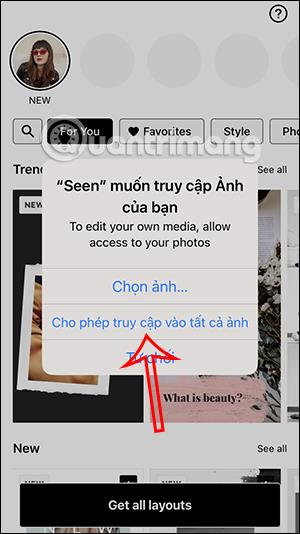
Pamatyta: „Story Editor“ programa suteikia jums šablonų parduotuvę su daugybe skirtingų šablonų ir itin gražių teksto efektų.
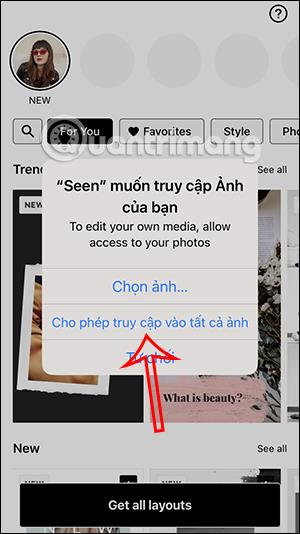
Jei norite, kad „Facebook“ ar „Instagram“ būtų paskelbta „virtualaus gyvenimo“ istorija, be paskelbimo parinkčių, yra daug programų, padedančių redaguoti ir redaguoti istorijas, kad gautumėte daug gražesnių ir meniškesnių rezultatų. Pamatyta: „Story Editor“ programa suteikia jums šablonų parduotuvę su daugybe skirtingų šablonų ir itin gražių teksto efektų. Toliau pateiktame straipsnyje bus paaiškinta, kaip naudoti „Seen: Story Editor“ redaguoti istoriją.
Naudojimosi „Seen“ instrukcijos: istorijos redaktorius redaguoti istoriją
1 žingsnis:
Pirmiausia atsisiųskite „Seen: Story Editor“ programą savo telefonui pagal toliau pateiktą nuorodą.
2 žingsnis:
Visų pirma, turite sutikti, kad programa galėtų pasiekti albumą jūsų telefone . Tada vartotojas pasirinks galimus naudoti šablonus , išskyrus šablonus su mokama karūnos piktograma.
Galite spustelėti skirtingas temas, kad rastumėte jums tinkantį istorijos šabloną.
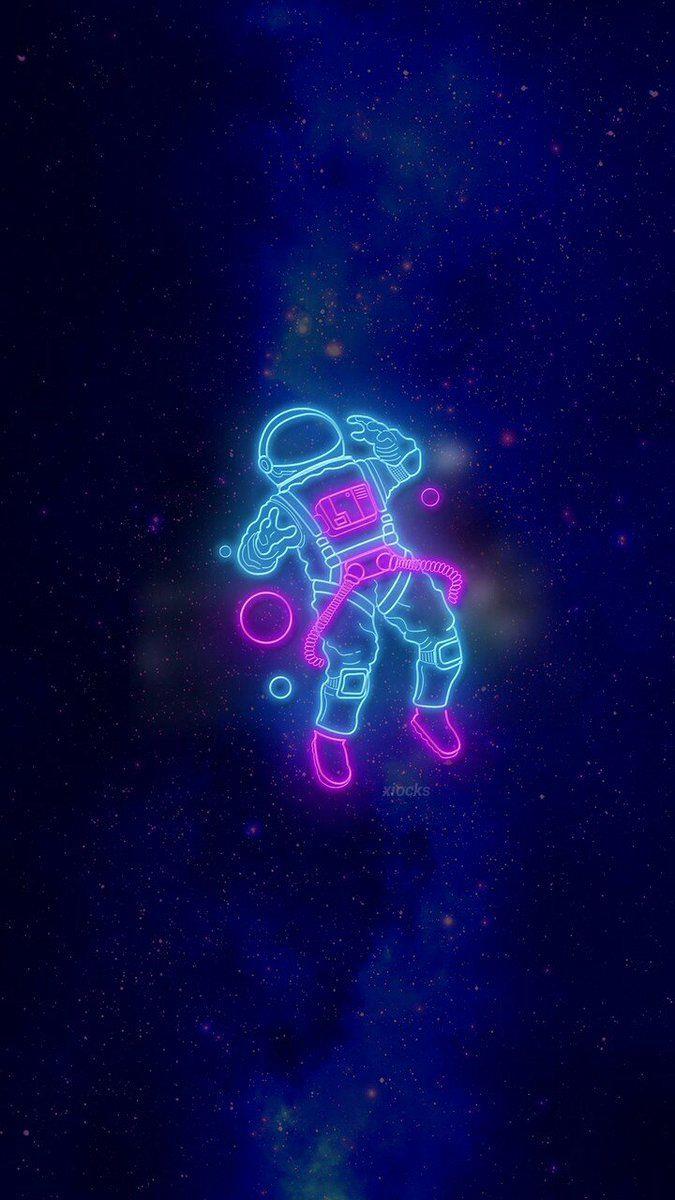
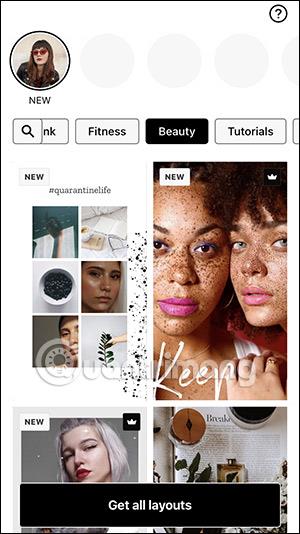
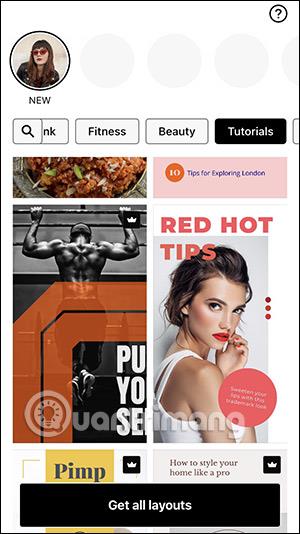
3 veiksmas:
Kuris modelis jums patinka, pasirinkite jį ir paspauskite Pasirinkti, kad galėtumėte naudoti. Iškart po to būsite perkelti į istorijos redagavimo sąsają , kaip parodyta toliau. Žemiau yra įrankiai, kuriuos galite redaguoti kaip norite.

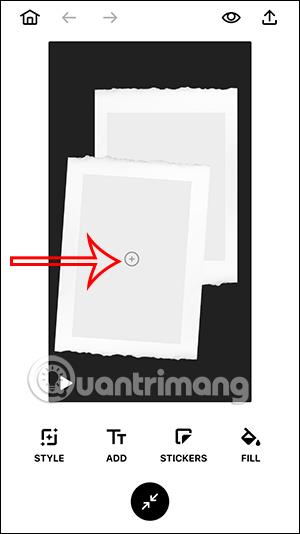
4 veiksmas:
Įkėlę nuotrauką ar vaizdo įrašą spustelėkite Stilius , kad pakoreguotumėte šį šabloną. Dabar pasirenkate Story stilių, kad pakeistumėte naudojamą šabloną, jei norite.
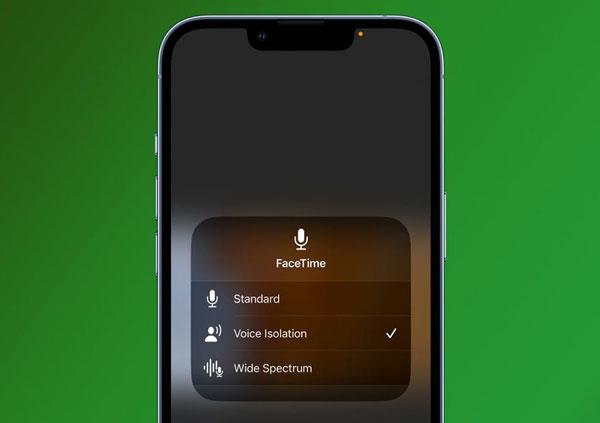
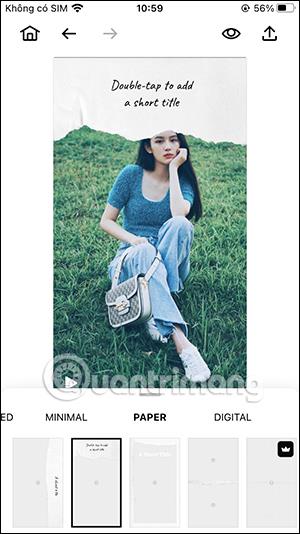
Spustelėję kiekvieną nuotrauką ir spustelėję 3 brūkšnelių piktogramą, pereisite į toliau pateiktą spalvų filtro skyrių, kad pritaikytumėte nuotraukai.
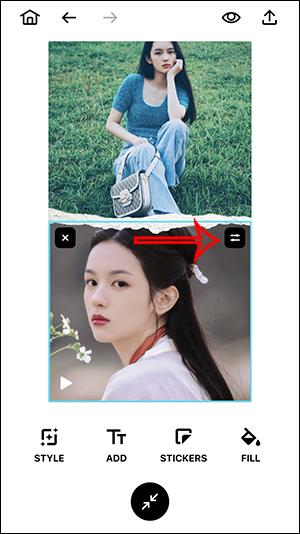
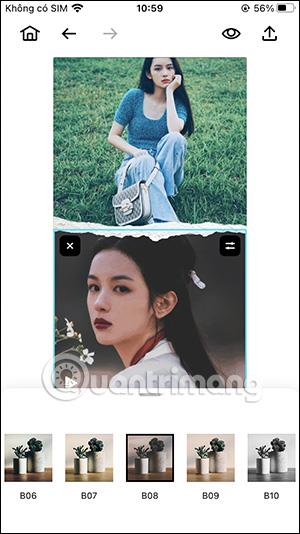
5 veiksmas:
Tada į paveikslėlį įterpsite tekstą , kursyvu t dalis bus teksto rodymo efektas, T raidė pasirinks teksto tipą, kurį norite įterpti į vaizdą.
Jūs pasirenkate teksto rodymo efektą, tada paspauskite šrifto stilių, parašykite tekstą žemiau ir pasirenkate teksto spalvą, tada paspauskite Atlikta, kad išsaugotumėte.
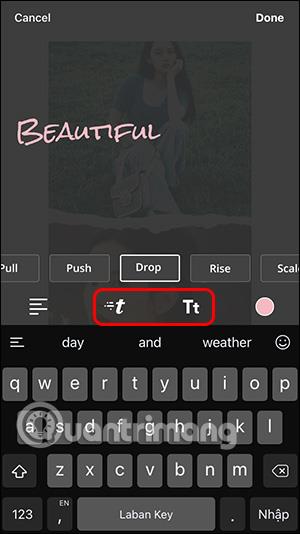
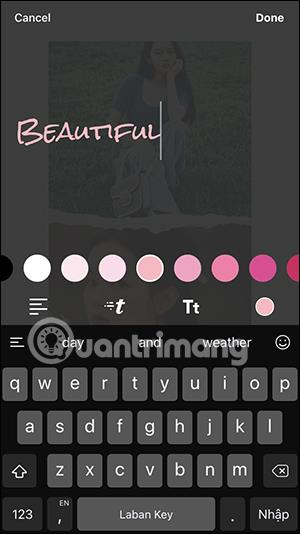
6 veiksmas:
Spustelėkite Lipdukai , kad pasirinktumėte gif vaizdą, kurį norite įterpti į redaguojamą istoriją, arba pasirinkite įprastą statinį lipduką. Paskutinis užpildymo skyrius yra užpildyti spalvą tam tikru turiniu.
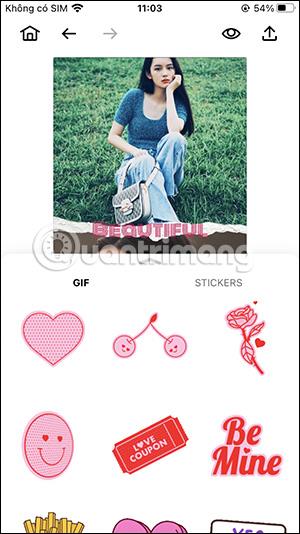
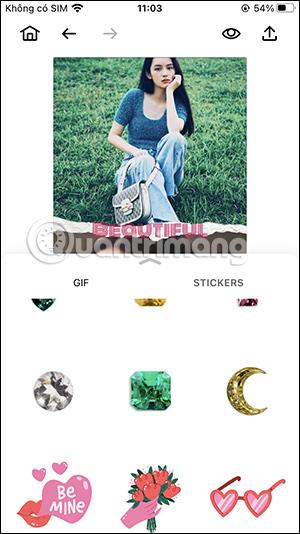
Atlikę visus pakeitimus ir redagavimus, spustelėkite bendrinimo piktogramą ir pasirinkite bendrinti savo Instagram paskyroje arba išsaugoti šią istoriją.
Istorijos akimirksniu bendrinamos jūsų Instagram paskyroje.
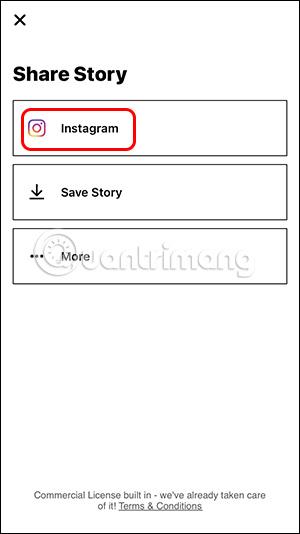

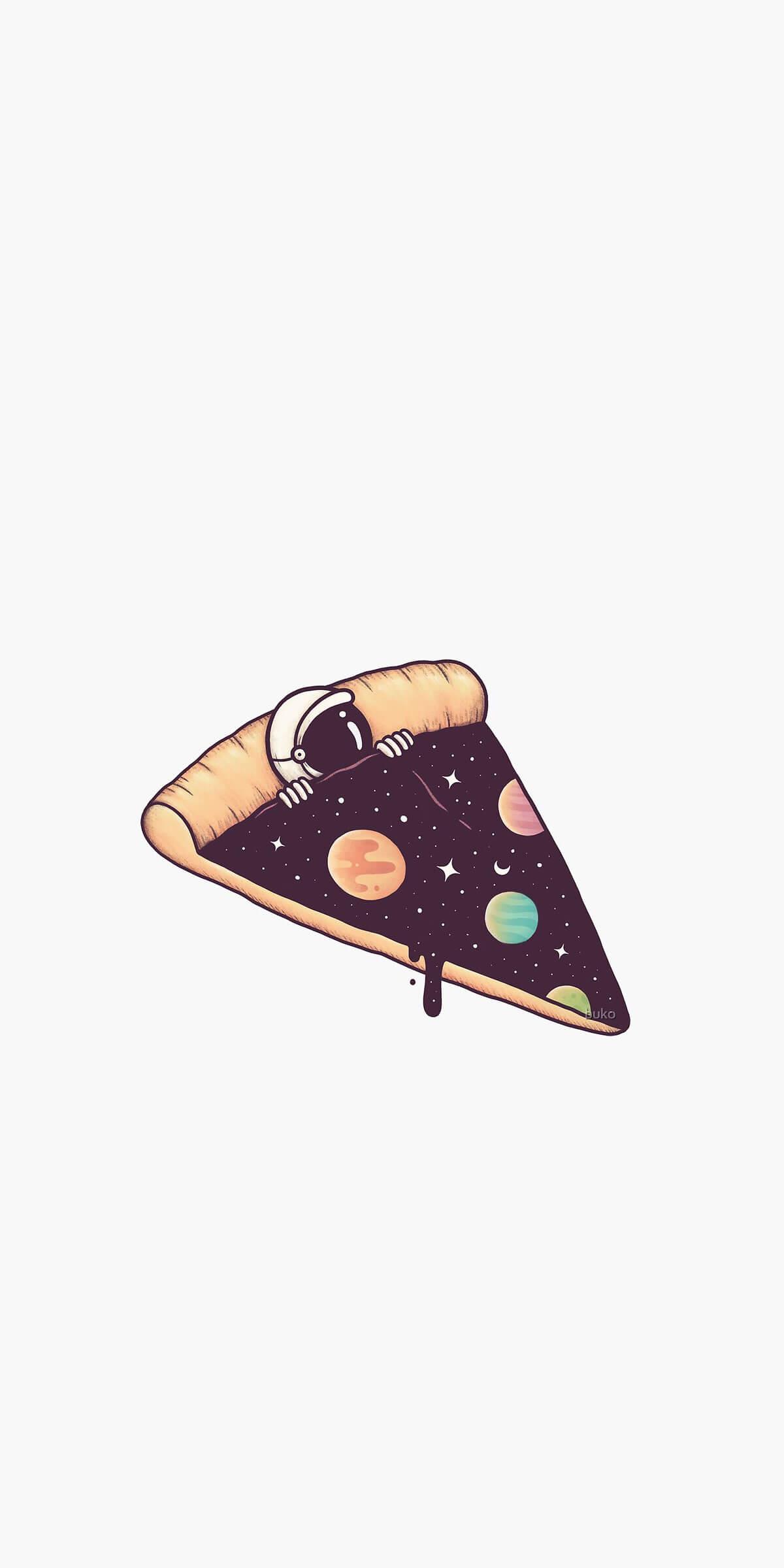
Garso patikrinimas yra nedidelė, bet gana naudinga „iPhone“ telefonų funkcija.
„Photos“ programėlėje „iPhone“ yra prisiminimų funkcija, kuri sukuria nuotraukų ir vaizdo įrašų rinkinius su muzika kaip filme.
„Apple Music“ išaugo ypač didelė nuo tada, kai pirmą kartą buvo pristatyta 2015 m. Iki šiol tai yra antra pagal dydį mokama muzikos srautinio perdavimo platforma pasaulyje po „Spotify“. Be muzikos albumų, Apple Music taip pat yra tūkstančiai muzikinių vaizdo įrašų, visą parą veikiančių radijo stočių ir daugybės kitų paslaugų.
Jei norite, kad vaizdo įrašuose skambėtų foninė muzika, o tiksliau įrašytų dainą kaip foninę vaizdo įrašo muziką, yra labai paprastas sprendimas.
Nors „iPhone“ yra integruota programa „Weather“, kartais ji nepateikia pakankamai išsamių duomenų. Jei norite ką nors pridėti, „App Store“ yra daugybė parinkčių.
Naudotojai ne tik bendrina nuotraukas iš albumų, bet ir gali pridėti nuotraukų prie bendrinamų albumų iPhone. Galite automatiškai pridėti nuotraukų prie bendrinamų albumų, nereikės vėl dirbti iš albumo.
Yra du greitesni ir paprastesni būdai Apple įrenginyje nustatyti atgalinę atskaitą / laikmatį.
„App Store“ yra tūkstančiai puikių programų, kurių dar nebandėte. Įprasti paieškos terminai gali būti nenaudingi, jei norite atrasti unikalių programų, be to, nesmagu pradėti begalinį slinkimą atsitiktiniais raktiniais žodžiais.
„Blur Video“ yra programa, kuri sulieja scenas arba bet kokį norimą turinį telefone, kad padėtų mums gauti patinkantį vaizdą.
Šis straipsnis padės jums įdiegti „Google Chrome“ kaip numatytąją naršyklę „iOS 14“.









